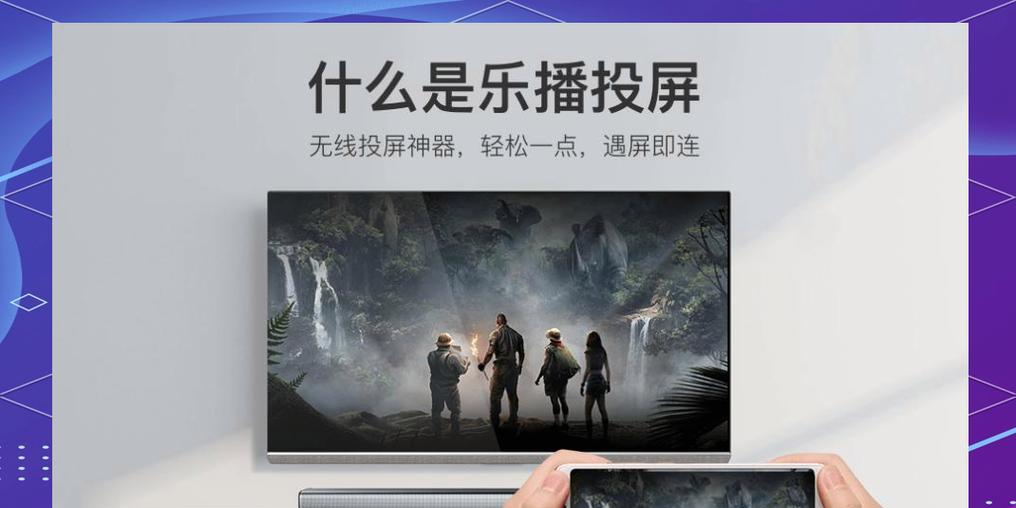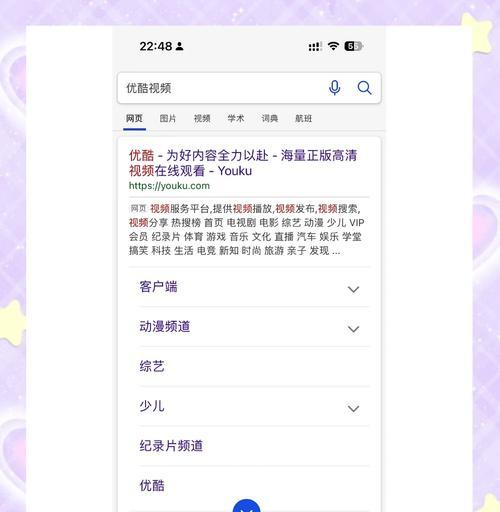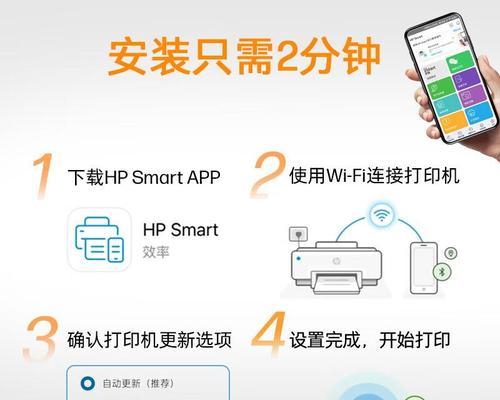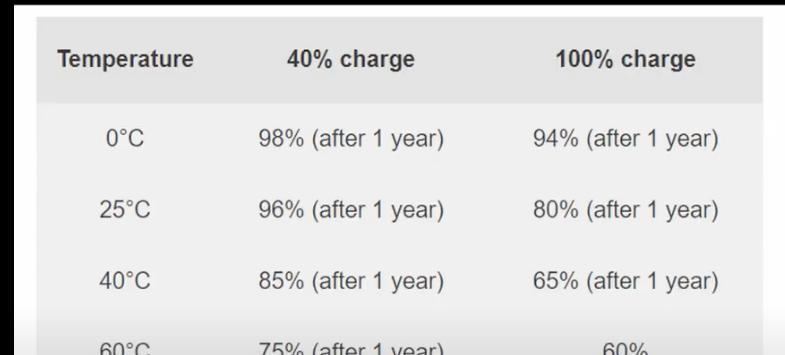随着智能设备的普及,人们对于视频内容的消费需求日益增长。在享受大屏体验的同时,如何将手机、平板或笔记本上的视频内容镜像投屏到电视、投影仪或其他显示设备上,已成为很多人关心的技术问题。本文将为您详细介绍实现视频镜像投屏到其他设备的方法,并解决可能遇到的问题。
一、何为镜像投屏?
镜像投屏是指将某一设备的屏幕内容实时同步显示到其他显示设备上的技术。这种技术让用户体验到如同在大屏幕上观看手机内容的便捷,使得分享视频、游戏或演示成为可能。从个人娱乐到商务会议,镜像投屏的应用场景十分广泛。
二、镜像投屏的主要方法
1.使用无线网络投屏
无线网络投屏是最常见的方式之一,其通过无线Wi-Fi网络连接,将内容从设备镜像到大屏上。以Miracast、AirPlay和GoogleCast等协议为代表,它们各有特点。
Miracast:支持大多数现代智能电视和投影仪,只需确保设备和显示设备都支持Miracast即可。
AirPlay:主要用于苹果设备,需要苹果电视或兼容的第三方接收器。
GoogleCast:谷歌推出的投屏技术,支持大量设备,包括ChromeCast硬件和兼容的智能电视。
操作步骤:
确认源设备和接收设备都已连接至同一WiFi网络。
在源设备上打开视频播放应用,找到投屏图标或选项。
选择目标显示设备开始投屏。
2.使用有线连接投屏
有线连接通常使用HDMI线进行。相比于无线方式,有线投屏更加稳定,不会受到无线信号干扰和带宽限制。
操作步骤:
准备一根HDMI线。
将HDMI线一端连接到源设备的HDMI输出接口,另一端连接到显示设备的HDMI输入接口。
选择显示设备的HDMI输入信号源,开始观看视频。
3.使用第三方投屏应用
对于不支持前述投屏方式的设备,或者需要更高级功能的用户,可以使用第三方投屏应用来实现。
操作步骤:
在源设备和显示设备上分别下载并安装投屏应用(如AirServer、ApowerMirror等)。
打开应用进行设备配对,并按照应用的指引完成投屏设置。
三、镜像投屏常见问题及解决方案
1.投屏过程中出现延迟或卡顿
尽量保证WiFi信号强度好,避免有太多干扰源。
确保源设备和接收设备的连接稳定,若使用WiFi,尝试靠近路由器或增加信号放大器。
关闭源设备上的其他网络占用较大的应用,保证足够的带宽用于投屏。
2.某些设备不支持投屏功能
查看设备是否支持您打算使用的投屏协议或技术。
使用兼容性更好的第三方投屏应用。
考虑升级您的硬件设备或接收设备以获得更好的投屏体验。
3.音视频不同步
检查设备的音频输出设置,确保音频和视频输出是同步的。
尝试降低视频的分辨率或压缩率,减少传输数据量。
若使用无线方式,尽量减少信号干扰,保持设备间距离合理。
四、镜像投屏技术的未来展望
随着技术的发展,未来的投屏技术将更加智能化、便捷化。基于AI的智能识别和自动连接功能,使得投屏过程更加快速简单。未来投屏技术可能将进一步拓展到云服务领域,实现跨平台跨设备的无缝连接。
结语
通过以上内容,我们已经了解了视频如何通过不同的方法实现镜像投屏到其他设备。从无线网络投屏到有线连接,再到第三方应用的支持,用户有了更多的选择来满足自己不同的需求。随着技术的不断进步,未来的投屏技术将会更加智能和高效,为用户提供更加丰富的体验。希望本文能为您提供有益的指导,让您轻松实现镜像投屏,享受大屏带来的乐趣。